スタッフブログ USEFUL INFORMATION
自分のWebサイトにアクセス解析を設置する方法
今回は自分のWebサイトに無料のアクセス解析を設置する方法のご紹介です。無料のアクセス解析は色々ありますが、今回は使いやすく、レポート画面も見やすくメジャーなGoogleAnalyticsの導入方法をご紹介したいと思います。
- GoogleAnalyticsとは
http://www.google.com/intl/ja_ALL/analytics/
GoogleAnalyticsはGoogleが運営する無料のアクセス解析サービスで、訪問者の観覧環境・アクセス元・ページごとのPVなどを集計して、分かりやすいグラフ表記や表形式で見ることが出来、データのダウンロードも行えるサービスです。
設置は、Javascriptの5行程度のコードをあなたのWebサイトの全てのページに貼りつけるだけ。既存のWebサイトにも簡単に導入でき、導入後翌日から、すぐに集計結果を見ることが出来ます。
- GoogleAnalyticsに登録
Googleアカウントがない人は手順に従って登録し、すでにGoogleアカウントをお持ちの方は、そのアカウントで、GoogleAnalyticsにログインし、「アカウントの新規作成」画面へ進みます。
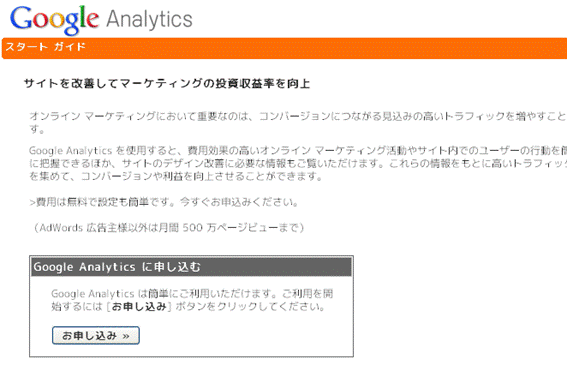
「お申し込み」ボタンを選び、ウェブサイトのURL、アカウント名、国、タイムゾーンなどの必要事項を記入し「続行」ボタンをクリックします。
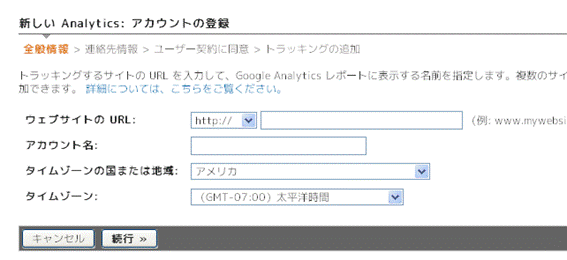
続けて姓・名・国を選択し、さらに「続行」をクリックします。
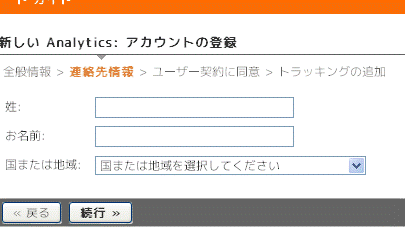
ユーザ契約書に同意するかどうか確認する画面が出るので、「同意する」にチェックし、さらに続行をクリックします。以上でアカウントの作成は完了です。
完了すると、Webサイトのアクセス解析を行うための「トラッキングコード」というものが表示されます。これをコピーします。そして下にある「保存して終了」ボタンをクリックして完了です。
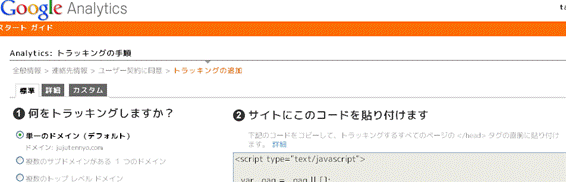
・GoogleAnalyticsのトラッキングコードを設置
先ほどコピーしたトラッキングコードをWebサイトの</head>タグの直前に貼り付けます。アクセス解析を行いたい全てのページに貼り付けるようにしてみてください。以上で、設置は完了です。
後は、1日経った後、GoogleAnalyticsにログインしてみて、正常にアクセス解析が出来ているかチェックしてみてください。

